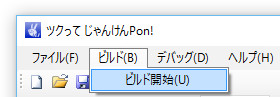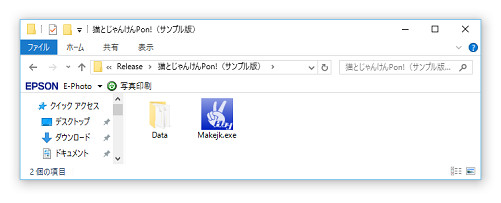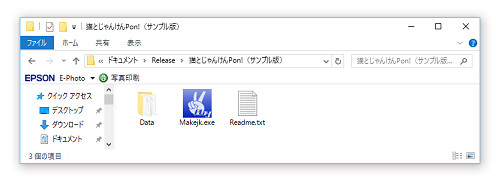| Last Updated:2016/05/31 |
| TOP>ゲーム制作講座>【入門編】 (16)完成したゲームを公開しよう! |
| <TOP <Back |
|
(16) 完成したゲームを公開しよう! ここまで画像一枚とフリー素材数点のみでゲームを作成してきましたが、いかがでしょう?とりあえず、ゲームらしいものが出来上がってきたと思います。(笑) 完成したゲームを自分で楽しむのも良いですが、せっかくなのでより多くの人に遊んでみて欲しいって思いますよね? そこで、ここからは完成したゲームを自分のホームページやブログ、SNSなどで公開するまでの手順を紹介していきたいと思います。
① ビルドする
プロジェクトの保存先にReleseフォルダが作成され、その中にプロジェクト名のフォルダが作成されます。(この中にゲーム実行プログラム******.exeとDataフォルダが作成され、必要なファイルやデータがコピーされます。)
試しに******.exeを実行してみましょう。
② Readme.txtを作成する ※あくまで一例ですが、この程度の情報が記載されていればOKだと思います。
③ フォルダを圧縮する
※圧縮形式は何でも良いですが、ZIP形式が一般的です。
④ 自分のホームページやブログ、SNS、ダウンロードサイトなどで公開する。 ※以下はおすすめのダウンロードサイトです。
【有料&無料ソフトウェア全般】
【無料ゲーム専門】
|
| << 前へ | 次へ >> |
|
このページのデータの無断転載を禁止します!! ご意見、ご感想はこちらまで! |
|
ZUNTAN's HOME! -CG & Software Factory- |